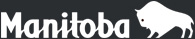Conseils pour l'amélioration du présent site Web
Vous pouvez naviguer dans ce site Web par touche d'accès rapide de façon à avoir rapidement accès à l'information importante si vous naviguez au clavier ou avec des appareils fonctionnels. Le site est entièrement compatible avec les logiciels courants de lecture d'écran et prévoit des modifications possibles pour augmenter la taille du texte et la grosseur de l'affichage.
Veuillez lire ci dessous les conseils pour vous aider à utiliser le site afin d'en savoir davantage sur la façon d'utiliser les outils d'accessibilité énoncés ci dessus.
Logiciel dont vous avez peut-être besoin
Certains documents figurant dans ce site Web sont en format PDF et, pour les visualiser, il faut le logiciel Adobe Acrobat. Vous pouvez télécharger ce logiciel gratuitement à partir d'Adobe.
Conseils pour vous aider à utiliser le site
Cette section explique les outils d'accessibilité et suggère des modifications que vous pouvez apporter à votre navigateur pour faciliter l'accès au site www.manitoba.ca. Nous offrons actuellement la marche à suivre détaillée pour les navigateurs suivants :
- Internet Explorer
- Mozilla Firefox
- Apple Safari
- Google Chrome
Touches d'accès rapide : : Il s'agit de raccourcis permettant aux utilisateurs d'aller directement à des pages précises du site Web en se servant du clavier.
Modifier la taille du texte : Facilite la consultation de www.Manitoba.ca en grossissant le texte.
Modifier la grosseur de l'affichage : If resizing text in your browser isn't an option, make www.Manitoba.ca en modifiant la grosseur de l'affichage.
Le travail constant de conception et d'élaboration du site Web suit également les directives du W3C, dans le cadre de l'Initiative pour l'accessibilité du Web. Si vous avez besoin d'autres renseignements ou d'aide pour accéder au contenu du site Web, veuillez nous adresser votre question à [email protected].
Comment se servir des touches d'accès rapide
Touches d'accès rapide utilisées dans ce site :
0 : Search (recherche)
1 : Header Navigation (navigation - en-tête)
2 : Side Bar Navigation (navigation - barre latérale)
3 : Main Body Navigation (navigation - corps principal)
4 : Footer Navigation (navigation - bas de page)
PC |
|
| Internet Explorer | ALT + touche d'accès, relâchez les deux touches puis appuyez sur ENTER |
| Mozilla Firefox | Shift + Alt + touche d'accès |
| Google Chrome | Shift + Alt + touche d'accès |
MAC |
|
| Mozilla Firefox | CRTL + touche d'accès |
| Apple Safari | CRTL + FN + touche d'accès |
Comment modifier la taille du texte
Internet Explorer
- Ouvrez Microsoft Internet Explorer.
- Dans la barre de menus, cliquez sur Outils. Si la barre de menus n'est pas visible, appuyez sur la touche Alt pour la rendre visible.
- Cliquez sur Options Internet.
- Dans la fenêtre Options Internet, cliquez sur le bouton Polices tout en bas dans l'onglet Général.
- Dans la fenêtre Polices, vous pouvez modifier la police utilisée par défaut dans Internet Explorer. Si vous désirez obtenir des options de police supplémentaires, vous pouvez modifier la façon dont les polices sont utilisées en cliquant sur le bouton Accessibilité dans l'onglet Général.
Mozilla Firefox
- Ouvrez Firefox.
- Cliquez sur le bouton de la barre de menus au coin supérieur droit. Le menu de personnalisation apparaît et vous pourrez voir les contrôles de zoom en haut.
- Utilisez le bouton + pour zoomer, et le bouton - pour dézoomer. Le nombre qui figure au milieu est le niveau de zoom courant.
Apple Safari
- Ouvrez Safari.
- Dans la barre de menus Safari, cliquez sur Présentation.
- Cliquez sur Agrandir le texte pour augmenter la taille de la police ou sur Réduire le texte pour réduire la taille de la police.
Google Chrome
- Ouvrez Chrome.
- Cliquez sur l'icône représentant une « clé à molette » ou sur le bouton de la barre de menus. L'icône du bouton de la barre de menus de Chrome se trouve au coin supérieur droit de la fenêtre de navigation.
- Augmentez ou réduisez la taille de la police en cliquant sur + (plus) ou - (moins) dans la section Zoom du menu.
Si vous avez besoin d'autres renseignements ou d'aide pour accéder au contenu du site Web, veuillez nous adresser votre question à [email protected].